
Программа SHAREit позволяет настроить трансфер файлов с ПК на Андроид или Айфон без проводов. Достаточно установить программу на компьютер, затем на мобильный гаджет, а потом включить синхронизацию. И здесь у многих пользователей возникают сложности.
Процедура синхронизации
Инструкция, как подключить телефон к ПК в SHAREit:
- Запустите программу на вашем компьютере.
- Активируйте опцию «Искать точку…».

- Откройте приложение на смартфоне.
- Нажмите на кнопку «Меню» или изображение вашего профиля.
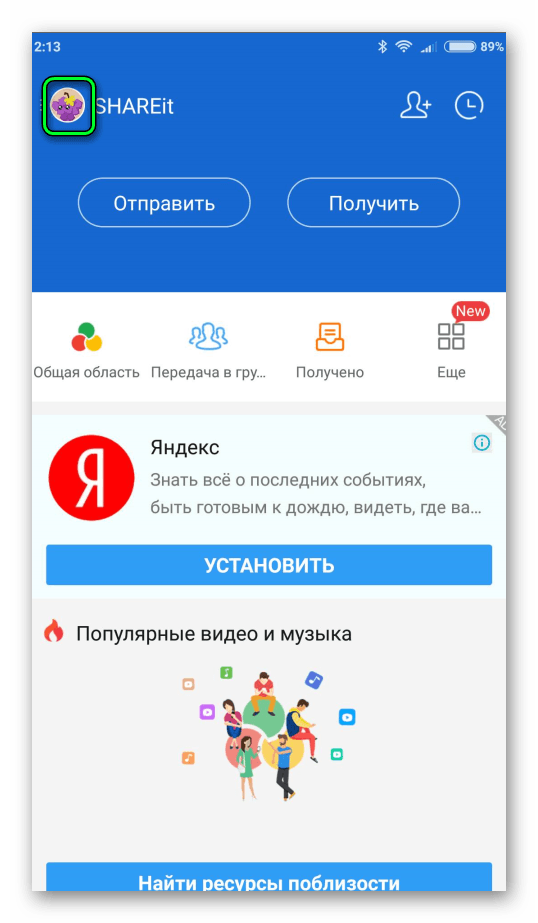
- Из меню вызовите функцию «Подключить к…».
- Отобразится локатор, на котором через некоторое время появится ваш компьютер, тапните по ней.
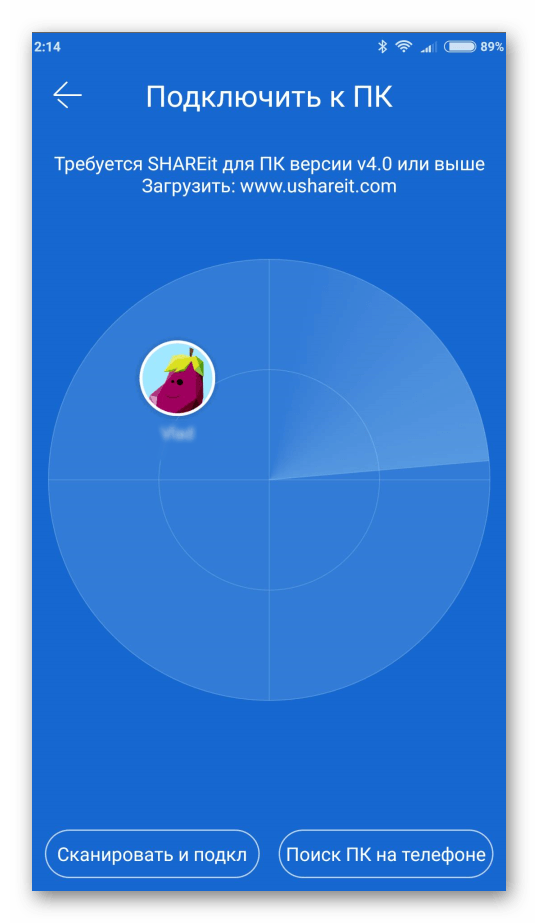
- Перейдите к программе на ПК. Подтвердите запрос на синхронизацию.
Важно: если на этапе синхронизации у вас возникли неполадки, то обратитесь к статье «Проблемы при использовании SHAREit». Там изложено два доступных варианта их решения. Один из них вам обязательно поможет.
Пересылка файлов
Собственно говоря, на этом способ, как подключить Шарит с компьютера на телефон, завершен. Но не всем будет понятен принцип пересылки файлов между устройствами, поэтому рассмотрим и его. Откройте окно ПО на компьютере. По центру находится область в пунктирной окантовке. Туда вы можете переместить любые документы, которые будут переправлены на мобильный гаджет.
То же делается и в обратную сторону. Перейдите во вкладку приложения на смартфоне. Тапните по кнопке «Файлы».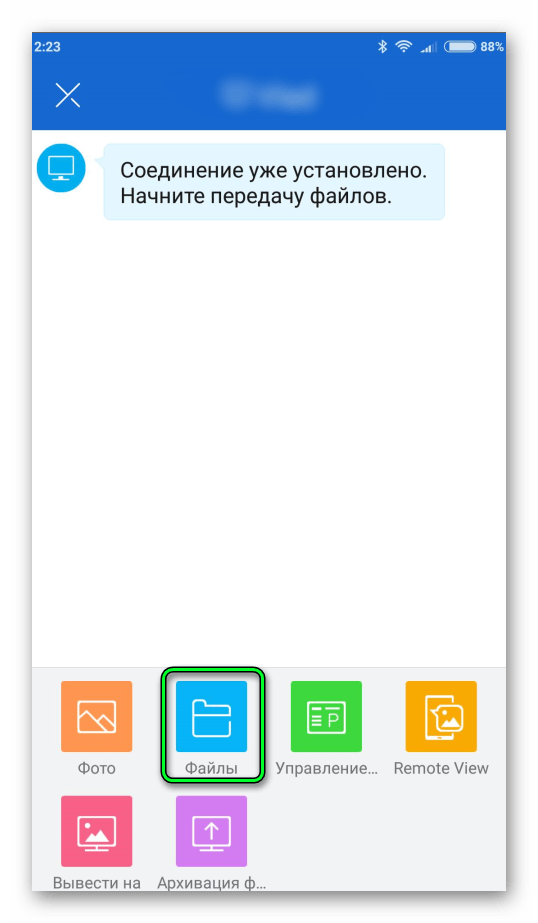 Теперь укажите все нужные документы для отправки и нажмите «Далее». Полученные данные отобразятся на компьютере. Изначально они сохраняются в папку «Загрузки». Но каталог можно в любой момент изменить в меню параметров.
Теперь укажите все нужные документы для отправки и нажмите «Далее». Полученные данные отобразятся на компьютере. Изначально они сохраняются в папку «Загрузки». Но каталог можно в любой момент изменить в меню параметров.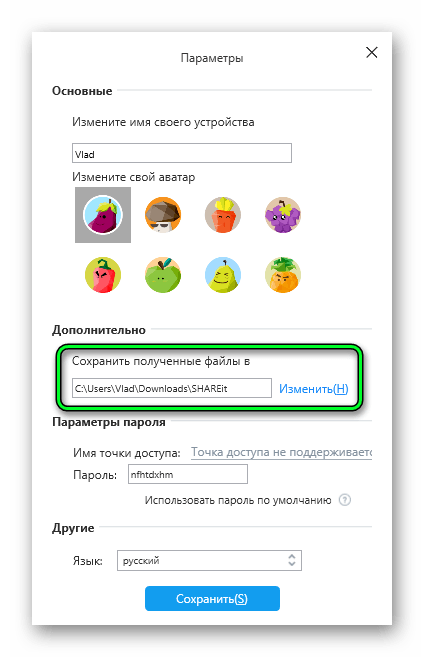
Все основные нюансы, как подключить SHAREit, описаны выше. С остальными функциями программы вы сможете познакомиться в процессе ее использования.
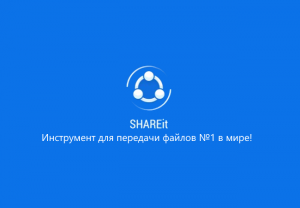
SHAREit – это мощная, универсальная программа, позволяющая легко и быстро передавать файлы с мобильных устройств (смартфоны, планшеты и др.) на ПК и ноутбуки посредством Wi-Fi (оба устройства обязательно должны находиться в одной сети), при этом наличие подключения к Интернету не обязательно.
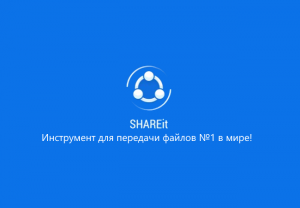
Как пользоваться SHAREit
- Скачиваем и устанавливаем на ноутбук (стационарный компьютер) SHAREit для Windows (кликайте по картинкам для увеличения);




- Запускаем программу на ПК (ноутбуке);
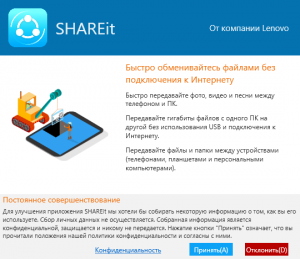
- Теперь загружаем и устанавливаем приложение SHAREit для Андроид;
- Открываем приложение на телефоне – «Начать»;
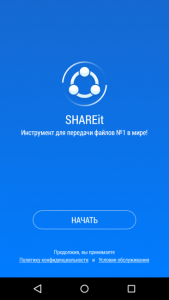
- На следующем шаге вам будет предложено настроить свой профиль: имя и картинку профиля (можно выбрать одно из изображений по умолчанию из «фруктово-овощного» набора, или задать своё), нажимаем «Сохранить», и переходим далее;

- Нажимаем «Отправить», далее «Подключить к ПК», а затем «Отсканируйте, чтобы подключиться» — откроется окно со сканером QR-кодов;

- Подносим смартфон к экрану ноутбука, и сканируем QR-код;

- Соединение телефона с ноутбуком установлено, теперь мы можем передавать между ними любые файлы: с компьютера на смартфон, или со смартфона на ноутбук.

